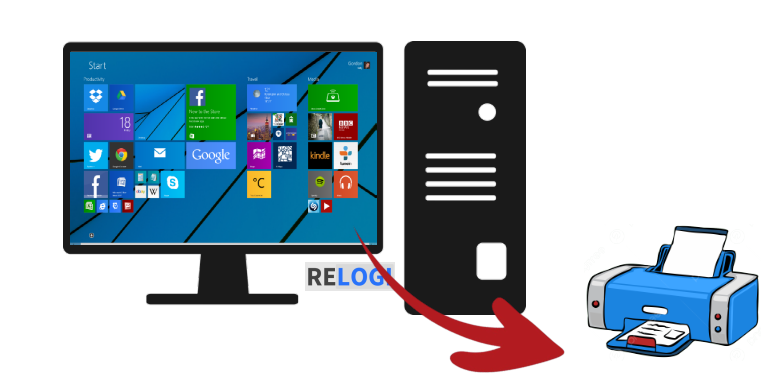Print dokumen dari komputer merupakan kegiatan yang umum dilakukan. Namun, bagi pemula, proses ini mungkin terasa membingungkan. Untuk itu,relogi akan membahas panduan lengkap cara ngeprint di komputer, mulai dari persiapan hingga tahap akhir.
Apa saja sih yang bisa di Print dari Komputer?
Pada prinsipnya semua file dokumen dan foto bisa di cetak, sehingga penting sekali kalian memahami prinsip dari pemakaian laptop dan komputer. Tidak masalah saat ini belum mengetahui, namun dengan terus belajar pastinya akan mengatar kalian menjadi mahir.
Kalau cuma cetak foto dan Dokumen sih gampang lah! Belajar secara konsisten, berbagai hal tentang komputer. Oke, deh langsung saja yuk ke pembahasan utama.
Kami akan membahas langkah-langkah yang diperlukan agar Anda dapat mencetak dokumen dengan mudah dan efisien. Simak dengan baik panduan ini untuk menjadi ahli dalam mencetak dokumen di komputer Anda.
Persiapan Sebelum Print Di Komputer
Sebelum memulai ngeprint, ada beberapa persiapan yang perlu dilakukan. Langkah-langkah ini akan memastikan bahwa proses pencetakan berjalan lancar dan hasilnya memuaskan.
Apa saja..?
1. Hubungkan Komputer dan Printer
Yang pertama!
Pastikan komputer kalian sudah terhubung ke printer secara fisik melalui kabel USB atau koneksi nirkabel (Wi-Fi/Bluetooth). Selain itu, pastikan juga bahwa driver printer sudah terinstal dengan benar di komputer kalian. Driver ini diperlukan agar komputer dapat berkomunikasi dengan printer.
Buat yang belum mengetahui caranya, silahkan menuju 3 Cara Menghubungkan Komputer ke Printer Yang bisa kamu gunakan.
2. Pilih Dokumen yang Akan Dicetak
Sebelum mencetak, tentukan dokumen yang ingin di Print. Bisa berupa dokumen teks, gambar, atau bahkan foto. Pastikan dokumen tersebut sudah tersimpan di laptop dan dalam format yang sesuai.
3. Periksa Kertas dan Tinta
Pastikan printer Anda memiliki cukup kertas dan tinta untuk mencetak dokumen yang Anda inginkan. Periksa juga apakah kertas terpasang dengan benar di dalam printer.
4. Tentukan Pengaturan Cetak
Saat akan mencetak, Anda bisa mengatur beberapa opsi seperti jumlah salinan, jenis kertas, atau orientasi cetak (portrait atau landscape). Pastikan pengaturan ini sesuai dengan kebutuhan kalian.
Setelah semua persiapan sudah selesai, Maka ke proses selanjutnya yakni mencetak dokumen yang akan di jadikan hard file.
Cara Refresh Laptop dan Komputer semua OS Windows
Begini Cara Print di Komputer
Hasil printing umumnya akan menyesuaikan dengan pengaturan yang ditentukan. Sehingga, pahami mengubah skala, menentukan berwarna atau tidak dan ukuran kertas.
Setelah persiapan selesai, berikut adalah langkah-langkah mencetak dokumen dari komputer kalian. Sangat mudah sih, jadi sebenarnya hanya dalam beberapa tahap saja.
1. Buka Dokumen yang Akan Dicetak
Buka dokumen yang ingin dicetak dengan menggunakan program atau aplikasi yang sesuai. Misalnya, jika Anda ingin mencetak dokumen teks, buka dokumen tersebut menggunakan program pengolah kata seperti Microsoft Word.
2. Pilih Printer
Setelah dokumen terbuka, pilih printer yang akan digunakan. Kalian bisa melakukannya dengan mengklik opsi “Print” atau “Cetak” di dalam program yang Anda gunakan.
3. Atur Opsi Cetak
Pada jendela cetak, kalian dapat mengatur berbagai opsi seperti jumlah salinan, jenis kertas, atau warna cetak. Pastikan semua pengaturan sudah sesuai kebutuhan kalian.
4. Mulai Mencetak
Setelah semua pengaturan selesai, klik tombol “Print” atau “Cetak” untuk memulai proses pencetakan. Printer akan mulai mencetak dokumen Anda.
5. Pantau Proses Cetak
Selama printer bekerja, pantau proses cetak untuk memastikan tidak ada masalah seperti kertas macet atau tinta yang habis. Jika ada masalah, hentikan proses cetak dan perbaiki masalahnya.
6. Selesai
Setelah printer selesai mencetak, ambil dokumen yang sudah jadi dari tray printer. Pastikan hasil cetakannya sesuai dengan yang Anda inginkan.
Cara Memperbarui Windows, Panduan Lengkap untuk Update Sistem Operasi
Kesimpulan
Dengan mengikuti panduan ini, kalian sekarang memiliki pemahaman lebih baik tentang cara ngeprint di komputer. Persiapkan segala hal dengan baik sebelum mencetak, pilih pengaturan yang sesuai, dan pantau proses cetak untuk mendapatkan hasil terbaik. Dengan latihan dan pengalaman, Anda akan menjadi mahir dalam mencetak dokumen dari komputer Anda. Selamat mencoba!